Una de las opciones que puede realizar un administrador o un profesor de un curso de un campus es la configuración de un curso como mapa interactivo (storytelling).
Un mapa interactivo o storytelling es una herramienta o enforque que utiliza elementos visuales, narrativos y de interacción para trasmitir información de manera efectiva. Suelen ser experiencias más dinámicas y participativas para los usuarios. Es importante destacar que para configurar un curso como mapa interactivo primero se debe configurar el curso en Modo paso a paso (reproductor)
Para realizar estas funciones el administrador de un curso o un profesor deben acceder a los Cursos, situado en el menú lateral izquierdo y buscar el curso que se desea realizar con mapa interactivo. Una vez en la información del curso hacer clic en el botón llamado “Mapa”.

Para la configuración del mapa hay que realizar cuatro pasos:
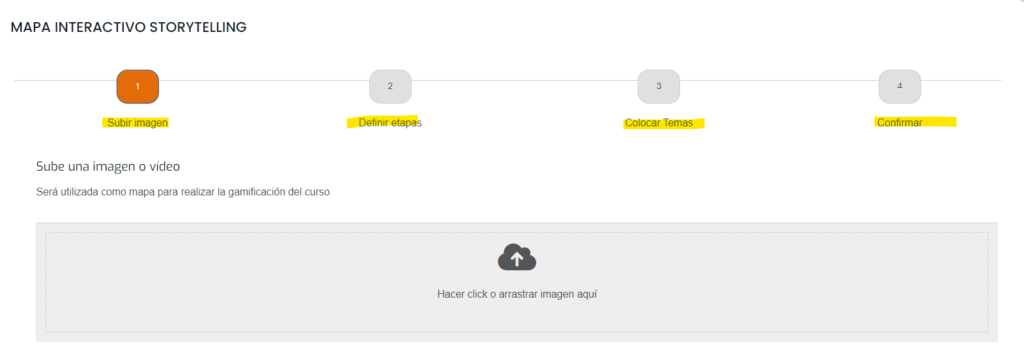
SUBIR IMAGEN
En este aparatado se debe subir una imagen o vídeo que se utilizará para realizar la gamificación del curso, es decir, es las imagen o vídeo principal que se verá en el widget del mapa.
Si se desea utilizar un vídeo para el mapa se ha de insertar un link de VÍMEO o YOUTUBE.
Además, se pueden elegir iconos de tema, esto quiere decir que se pueden cargar tres imágenes para que los alumnos conozcan el proceso en el recorrido del juego. Un icono para cuando esté aprobado, otro icono cuando esta en proceso y finalmente otro icono cuando el tema esta bloqueado, es decir, que aún no está permitido su acceso a ese tema/contenido. Las imágenes seleccionadas deben respetar las dimensiones recomendadas y el formato especificado.
Una vez seleccionada la imagen o vídeo se puede seleccionar el color de fondo, es decir, el fondo del widget donde encima va la imagen o vídeo del mapa.
Es necesario, que para que el mapa lo puedan visualizar los alumnos desde su zona de campus con el widget necesario, activar el parámetro “Activar la función de mata/storytelling para este curso.
Finalmente, si se desea que el curso este público para los alumnos es necesario activar el parámetro de “Hacer público este mapa para los alumnos”.
DEFINIR ETAPAS
Una vez elegida y subida la imagen o vídeo es necesario definir las etapas en el mapa. Eso significa colocar puntos, es decir, los contenidos, en las distintas partes significativas de la imagen o el vídeo. Esto se hace para estructurar la información de manera coherente y crear un flujo lógico. Además, las etapas deben representar las conexiones y relaciones entre las diferentes ideas, conceptos o contenidos. Cada etapa corresponde a un contenido específico.
En esta pantalla, se observa la imagen o vídeo que se ha subido y se deben marcar manualmente las etapas que se quieren definir para el camino que el alumno debe seguir. Se debe hacer clic sobre el mapa subido.
Una vez elegidos los temas y marcado las etapas, se debe continuar a la siguiente pantalla.
COLOCAR MÓDULOS
Una vez establecidos las etapas en la imagen o en el vídeo hay que desplazar los módulos disponibles del plan de carrera para ubicarlos en el mapa interactivo.
Es por ello que, para poder realizar esta acción de manera correcta, es necesario haber realizado con anterioridad la configuración de los temas y el material del curso, es decir, haber subido al curso todo aquel material o contenido necesario para que los alumnos puedan realizar de manera adecuada el mapa interactivo. Si no se sube el material o los temas necesarios, no saldrán en esta pantalla.
CONFIRMAR
En esta pantalla saldrá la imagen o vídeo con las etapas definidas como las hemos colocado en las pantallas anteriores, si está correctamente se ha de confirmar y guardar.
Una vez se tenga está configuración de manera correcta, tan solo queda ir a la configuración general del cursos y activar los parámetros del modo paso a paso, cómo se ha mencionado, y activar estos dos parámetros.
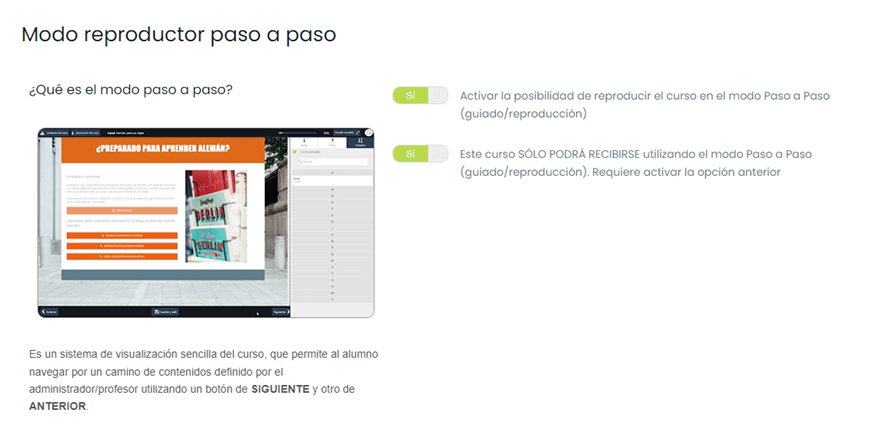
Para finalizar, es importante la configuración de los Widgets ya que se tiene que activar el de Mapas del curso (Storytelling) para que salga en la pantalla de inicio del alumno.
Esperemos que está entrada os haya servido de ayuda.
